Maszyny wirtualne pozwalają na uruchamianie wielu systemów operacyjnych w obrębie jednego systemu. Zamiast instalować drugi system na oddzielnej partycji, można go łatwo uruchomić w zamkniętym środowisku. Tego typu rozwiązania są powszechnie stosowane w komputerowych systemach operacyjnych. Jeżeli pragniesz uruchomić system mobilny, taki jak Android, na swoim komputerze, potrzebujesz emulatora. Jeśli nie interesuje Cię najnowsza wersja Androida, a jedynie chcesz korzystać z aplikacji i gier na Androidzie w systemie Windows 10, szybko przekonasz się, że jest to prostsze, niż się wydaje.
Emulator
Aby móc uruchamiać aplikacje i gry z Androida w systemie Windows 10, będziesz potrzebować emulatora. Na rynku dostępnych jest wiele opcji, ale skupimy się na tej, która jest najłatwiejsza w instalacji. NoxPlayer idealnie spełnia te wymagania. Pobierz i uruchom plik EXE, aby zainstalować to oprogramowanie.
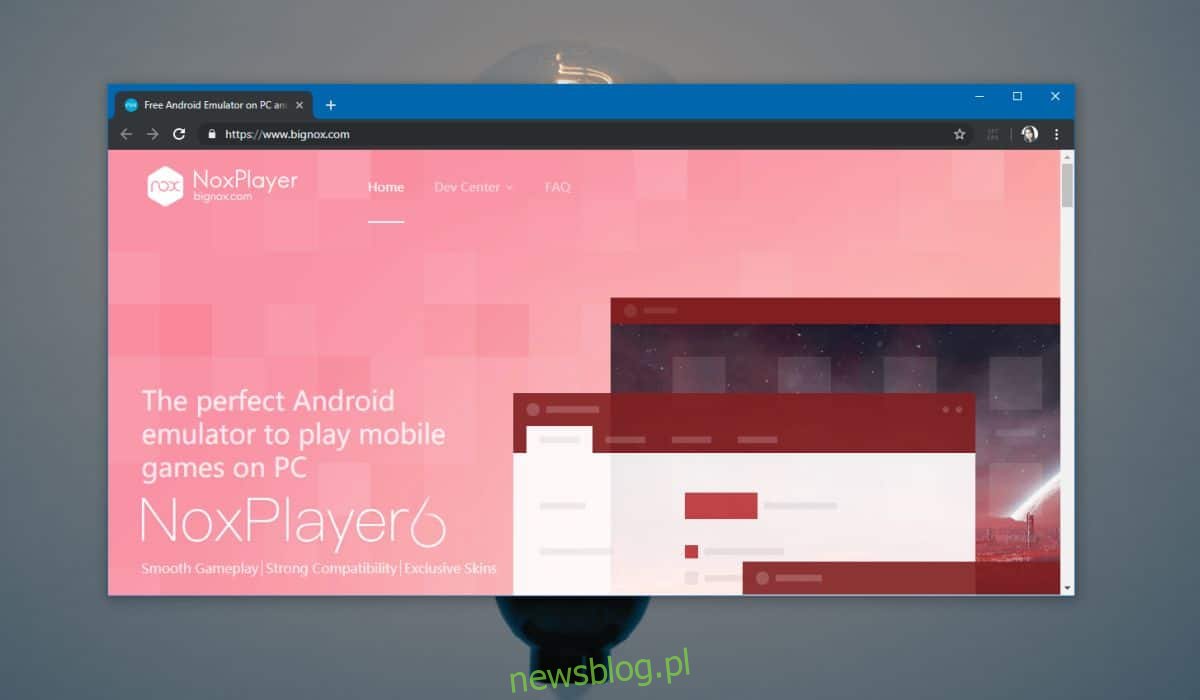
Uruchamianie aplikacji na Androida
Po zainstalowaniu NoxPlayera, uruchom go, a na ekranie pojawi się komunikat informujący o rozpoczęciu pracy z Androidem.
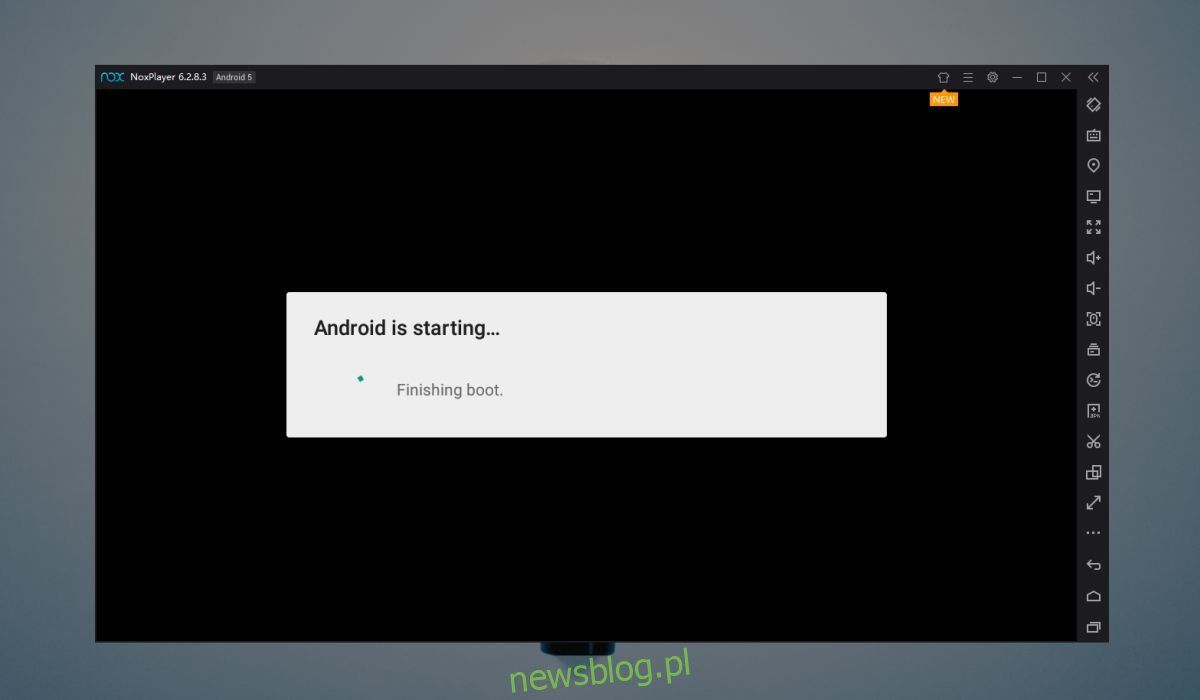
Aby zainstalować aplikacje na Androida w NoxPlayerze, masz dwie opcje: korzystając z App Center, które jest częścią Nox, lub poprzez sklep Google Play, bądź instalując plik APK. Warto jednak pamiętać, że Centrum aplikacji w NoxPlayerze nie oferuje pełnej gamy aplikacji dostępnych w sklepie Google Play, dlatego rekomendowane jest korzystanie z tej drugiej opcji.
Aby uzyskać dostęp do Google Play, najpierw otwórz App Center w NoxPlayerze. Następnie wyszukaj interesującą Cię aplikację, a w prawym dolnym rogu zobaczysz opcję otwarcia sklepu Google Play. Kliknij, aby przejść do aplikacji Sklep Google Play. Niestety, nie jest dostępny w inny sposób, dlatego konieczne będzie zalogowanie się na swoje konto Google.
Po zalogowaniu wyszukaj aplikację i zainstaluj ją.
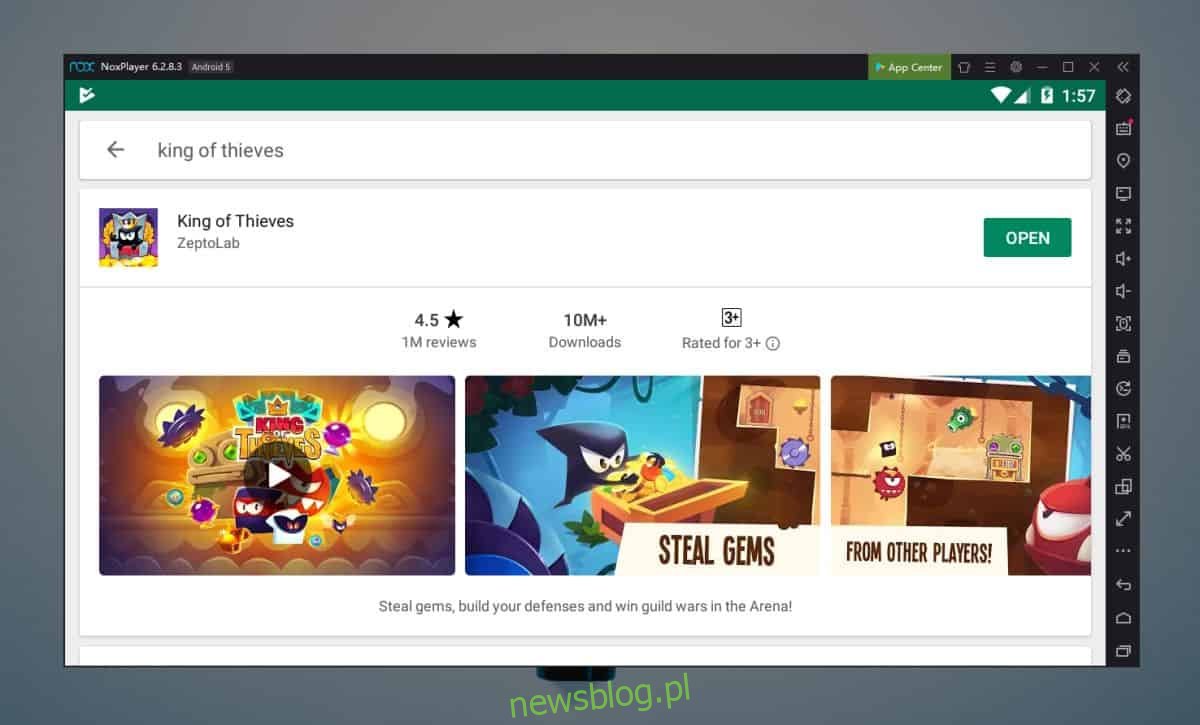
Uruchom aplikację z ekranu głównego, a powinna działać bez zarzutu.
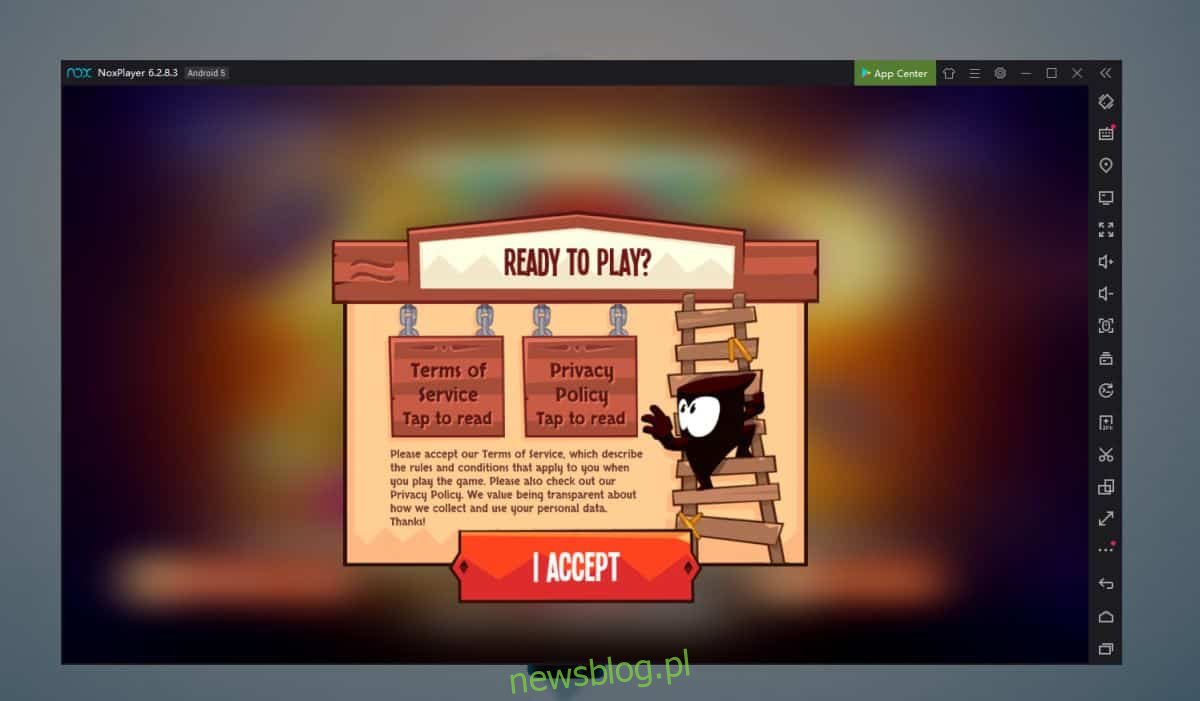
Obsługa NoxPlayer
Warto zapoznać się z opcjami sterowania, które oferuje NoxPlayer, co znacznie ułatwi nawigację. Wszystkie przyciski sterujące znajdują się po prawej stronie ekranu. Dolne trzy przyciski odpowiadają funkcjom powrotu, powrotu do ekranu głównego oraz zarządzania zadaniami, które są dostępne w telefonach z Androidem.
Na tym samym pasku znajduje się również przycisk APK, który pozwala na wybór pliku APK z lokalnego dysku i jego instalację w NoxPlayerze. Dodatkowo dostępny jest przycisk do zmiany orientacji, chociaż emulator automatycznie dostosowuje się do wymagań uruchamianej aplikacji.
Jeśli zamierzasz grać w gry w NoxPlayerze, warto zapoznać się z opcjami sterowania klawiaturą, które będą niezbędne w wielu tytułach.
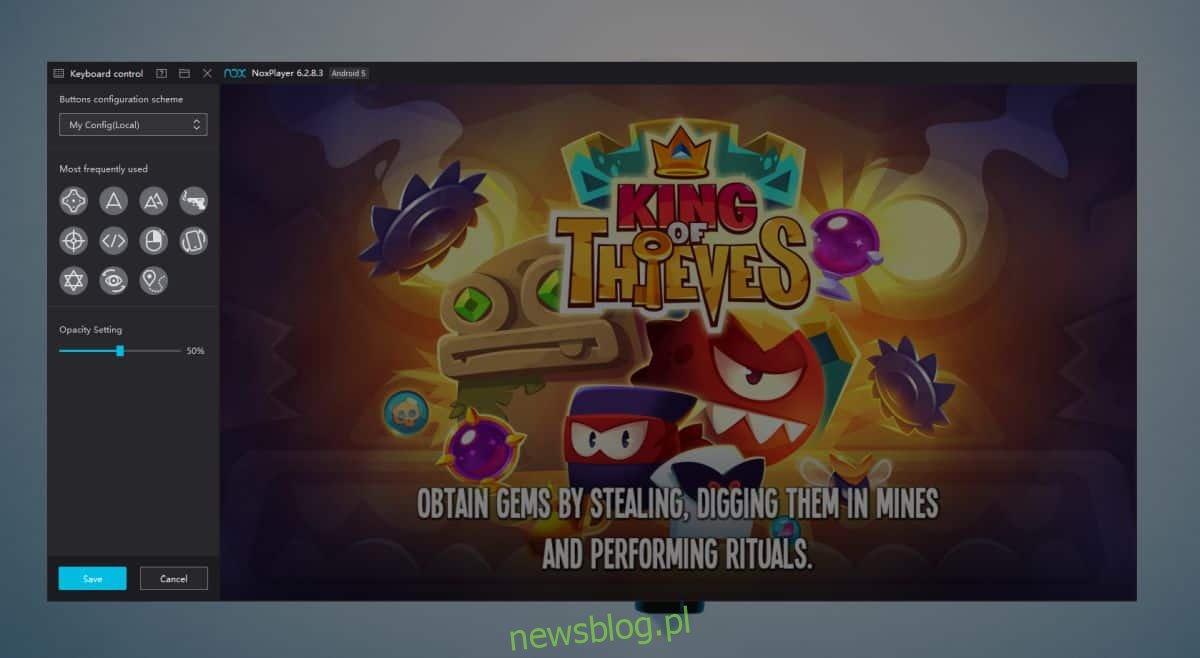
Wersja Androida
NoxPlayer to solidny emulator, jeśli Twoim celem jest uruchomienie konkretnych aplikacji. Emuluje Androida 5, który jest dość przestarzały w dzisiejszych czasach. Nie powinno się korzystać z tego oprogramowania do testowania stabilności własnych aplikacji.
newsblog.pl
Maciej – redaktor, pasjonat technologii i samozwańczy pogromca błędów w systemie Windows. Zna Linuxa lepiej niż własną lodówkę, a kawa to jego główne źródło zasilania. Pisze, testuje, naprawia – i czasem nawet wyłącza i włącza ponownie. W wolnych chwilach udaje, że odpoczywa, ale i tak kończy z laptopem na kolanach.